Leitfaden für Tenorshare ReiBoot
Leitfaden für Win
ReiBoot jetzt testen
Tenorshare ReiBoot behebt macOS-Probleme wie Abstürze und Einfrieren einfach, ohne Datenverlust.
Tenorshare ReiBoot ist die beste Wahl, um Mac-Probleme zu beheben. Mit zwei Reparaturmodi – Standard und Deep – wird macOS schnell und ohne Datenverlust repariert.
Standard-Reparatur behebt häufige macOS-Probleme ohne Datenverlust.
Schritt 1 ReiBoot auf PC oder Mac herunterladen und installieren
Starten Sie ReiBoot auf Ihrem normalen Mac oder Win und verbinden Sie ihn mit dem Mac, der repariert werden muss. Sobald das Gerät erkannt wurde, gehen Sie zu „Mehr Funktionen“ und klicken Sie auf die Schaltfläche „macOS-Systemprobleme reparieren“.

![]() Hinweis:
Hinweis:
Um das macOS-System erfolgreich zu reparieren, wird empfohlen, die beiden Geräte oder Mac & Win mit dem originalen Apple Lightning-USB-Kabel zu verbinden.
Schritt 2 Klicken Sie auf „Standard-Reparatur“, um fortzufahren
Wählen Sie im folgenden Fenster „Standard-Reparatur“ und lesen Sie die Hinweise, um Fehler bei der Reparatur zu vermeiden. Wenn Sie bereit sind, klicken Sie auf „Standard-Reparatur“.

Schritt 3 Gehen Sie in den DFU-Modus
Wählen Sie das Modell des zu reparierenden Mac und folgen Sie den Anweisungen auf dem Bildschirm.
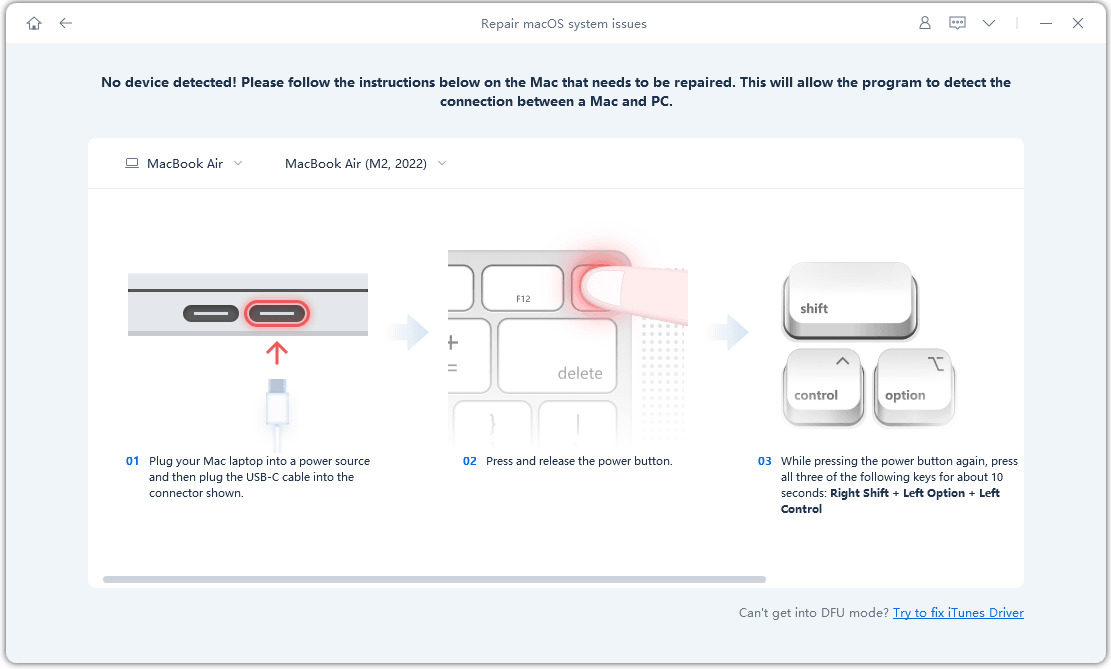
![]() Hinweis:
Hinweis:
Wenn Ihr Gerät nicht erkannt wird, stellen Sie sicher, dass das von Ihnen ausgewählte Modell mit Ihrem Gerät übereinstimmt und folgen Sie den Anweisungen, um Ihren Mac in den DFU-Modus zu versetzen.
Schritt 4 Firmware-Paket herunterladen
Klicken Sie auf „Herunterladen“, um das neueste Firmware-Paket herunterzuladen. Der Vorgang dauert aufgrund der etwa 12 GB großen Firmware.

Schritt 5 Starten Sie die Standard-Reparatur
Nachdem das Firmware-Paket auf Ihrem Computer heruntergeladen wurde, klicken Sie auf „Start Standard-Reparatur“, um mit der Systemwiederherstellung zu beginnen.

Der gesamte Reparaturvorgang dauert einige Minuten, bitte warten Sie geduldig.

Nach Abschluss der Reparatur wird Ihr macOS-Gerät automatisch neu gestartet und Ihre Daten werden nicht gelöscht.

Hinweis:
Wenn Ihr Mac-Modell mit dem Apple T2-Chip ausgestattet ist, müssen Sie vor Abschluss der Reparatur die folgenden Anweisungen Schritt für Schritt befolgen:

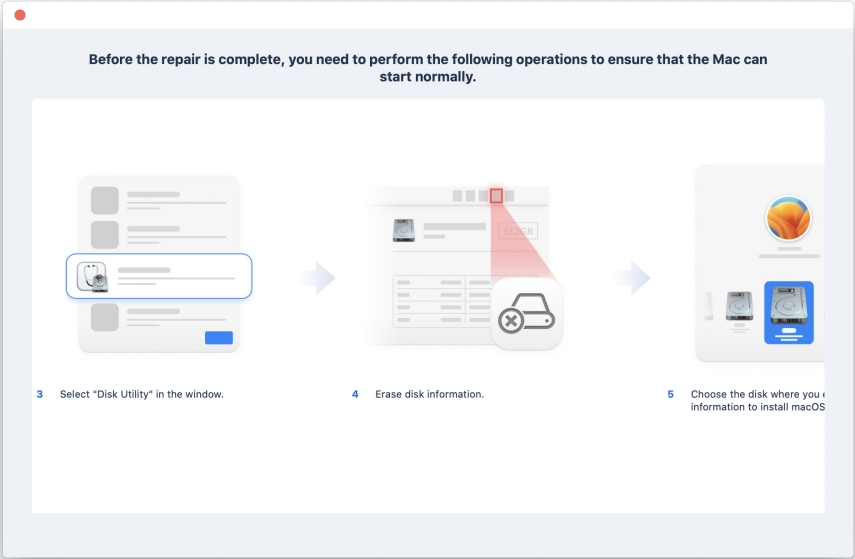
Nachdem Sie alle Schritte abgeschlossen haben, klicken Sie auf die Schaltfläche „Fertig“, und Ihr Mac mit Apple T2 wird erfolgreich ohne Datenverlust repariert.
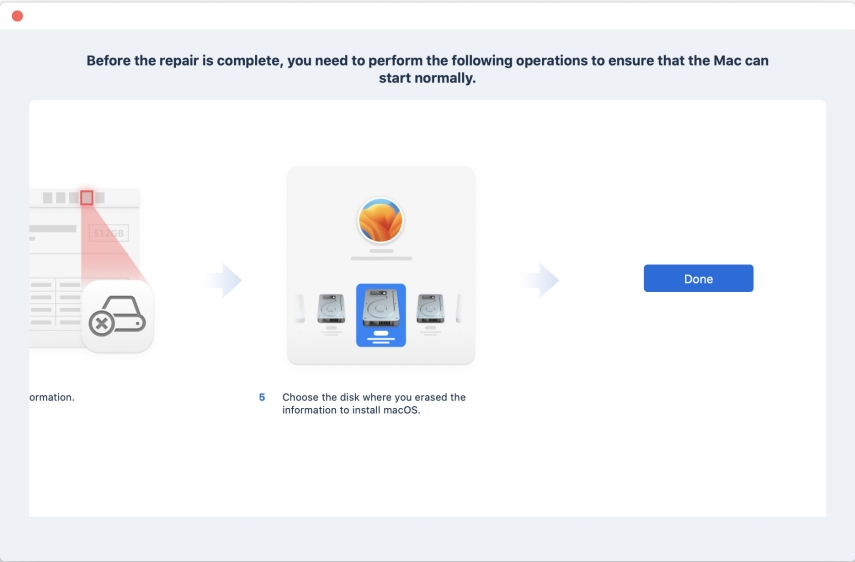
Deep Repair kann schwerwiegendere macOS-Systemprobleme mit höherer Erfolgsrate beheben, führt jedoch zu Datenverlust. Wenn die Standardreparatur fehlschlägt, können Sie es mit Deep Repair versuchen.
Schritt 1 ReiBoot herunterladen und installieren
Laden Sie ReiBoot herunter und starten Sie es. Verbinden Sie Ihre beiden Mac-Geräte über ein USB-Kabel.
Schritt 2 'Deep Repair' klicken
Wählen Sie im folgenden Fenster 'Deep Repair' aus und lesen Sie die Hinweise unten sorgfältig durch. Wenn es keine Probleme gibt, klicken Sie auf 'Deep Repair'.

Schritt 3 In den DFU-Modus wechseln
Wählen Sie das Modell des Mac-Computers aus, der repariert werden muss, und folgen Sie den Anweisungen auf dem Bildschirm.

Hinweis:
Wenn Ihr Gerät nicht erkannt wird, stellen Sie sicher, dass das ausgewählte Modell mit Ihrem Gerät übereinstimmt, und folgen Sie den Anweisungen, um Ihren Computer in den DFU-Modus zu versetzen.
Schritt 4 Firmware-Paket herunterladen
Jetzt können Sie das Firmware-Paket herunterladen, indem Sie auf die Schaltfläche 'Download' klicken. Dies wird einige Minuten in Anspruch nehmen.

Schritt 5 Deep Repair starten
Nachdem das Firmware-Paket heruntergeladen wurde, klicken Sie auf 'Start Deep Repair', um mit der Reparatur zu beginnen.
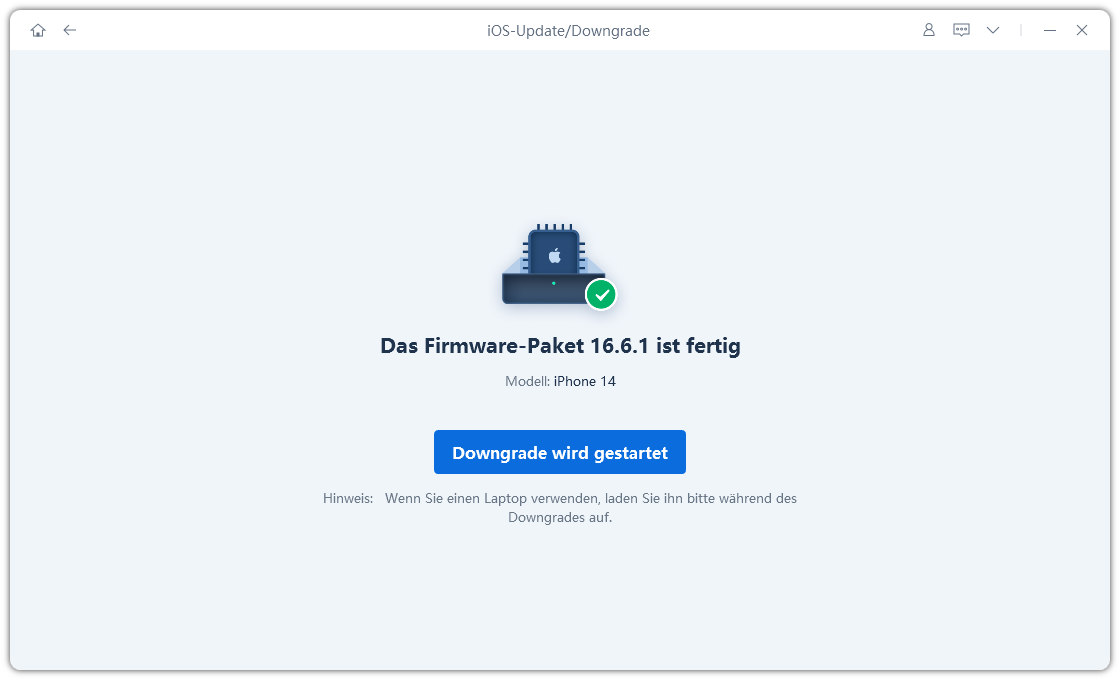
Deep Repair führt zu einem Verlust aller Daten und Einstellungen. Wenn das Gerät funktionsfähig ist, können Sie zuerst die Daten sichern und es dann erneut versuchen. Andernfalls klicken Sie einfach auf 'Repair', um fortzufahren.

Nach einiger Zeit wird Ihr Gerät erfolgreich repariert. Überprüfen Sie, ob Ihr Gerät wieder normal funktioniert.

Hinweis:
Wenn Ihr Mac-Modell mit dem Apple T2-Chip ausgestattet ist, sollten Sie vor Abschluss der Reparatur die folgenden Anweisungen Schritt für Schritt befolgen:

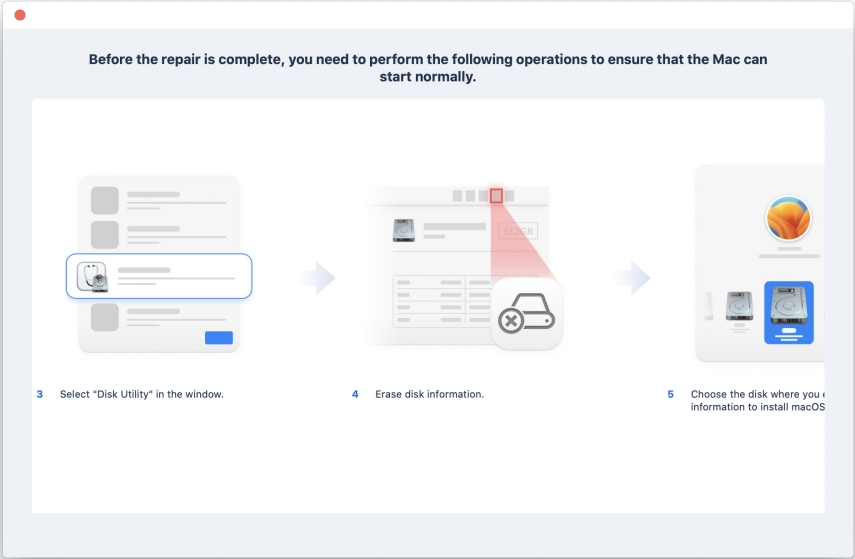
Nachdem Sie alle Schritte abgeschlossen haben, klicken Sie auf die Schaltfläche "Fertig" und Ihr Mac mit dem Apple T2-Chip wird erfolgreich repariert.
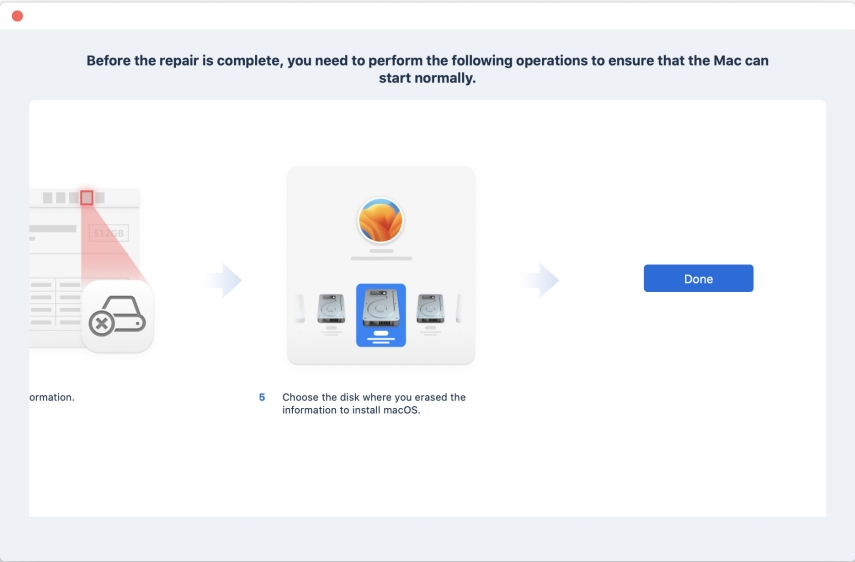
War diese Seite hilfreich?
Brauchen Sie noch Hilfe?
Kontaktieren Sie einfach unser Support-Team, und wir antworten Ihnen innerhalb von 24 Stunden an Werktagen.
Support kontaktieren